Ako samo povremeno pravite snimak ekrana u operativnom sistemu Windows 10 i pitate se šta da radite sa tim opcijama alatke za isecanje, automatsko snimanje ekrana je očigledno predaleko most. Ovaj alat dodaje bezbroj mogućnosti i uglavnom je usmeren na potpuno automatizovanje snimaka ekrana u određeno vreme ili pod određenim uslovima.
Automatsko snimanje ekrana
ЦенаБесплатно
Језик
енглески језик
OS
Windows 7 ili noviji
Веб сајт
//sourceforge.net/projects/autoscreen/ 8 ocena 80
- Pros
- Više ekrana i regiona odjednom
- Fleksibilni planer zadataka i pokretači
- Široka podrška formatima datoteka
- Negative
- Nije tako lako za upotrebu
- Nema razgraničenja regiona pomoću miša
Automatsko snimanje ekrana pruža ubedljiv dokaz da čak i prenosivi i izuzetno kompaktni program (dobrih 300 kB) može ponuditi dosta opcija. Kao što naziv govori, ovaj alat vam omogućava da potpuno automatski pravite snimke ekrana, više ekrana i regiona ekrana u isto vreme. Doduše, prozor programa u početku izgleda malo zauzet, ali se naviknete.
Опције
Prozor je podeljen na dva dela. U levom oknu ćete pronaći osam kartica sa opcijama koje određuju koje ekrane ili oblasti ekrana želite da imate snimak ekrana kada i koliko često - to je podrazumevano svaki minut. Ovde možete postaviti više oblasti, tačno do piksela. Šteta što takvu oblast ne možete da ocrtate mišem.
Preko ugrađenog planera zadataka možete tačno odrediti kada i koliko često automatsko snimanje ekrana treba da pravi snimak ekrana. Vi odlučujete u kom formatu datoteke želite da je sačuvate: bmp, emf, gif, jpeg, png, tiff ili wmf. Podrazumevano, automatski kreirani snimci ekrana se čuvaju do 30 dana. Takav snimak ekrana ne mora biti vremenski vezan. Takođe možete podesiti sve vrste drugih 'okidača', na primer kada se aplikacija pokreće ili zatvara.
Za one koji smatraju korisnim: lozinka sprečava druge korisnike da ometaju automatsko pravljenje snimaka ekrana.
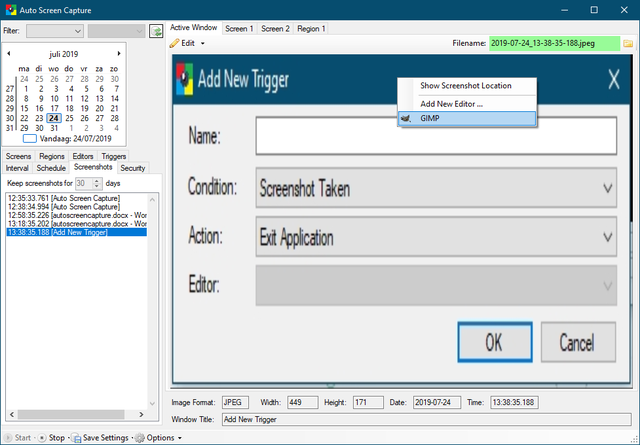
Pregled
U desnom prozoru videćete pregled snimaka ekrana koje ste napravili. Možete da izaberete koji ekran (region) želite da vidite takav snimak ekrana preko kartica. Minijaturni kalendar vam omogućava da vidite samo otiske određenog dana, ali takođe možete da filtrirate prema veličini slike, na primer. Pogodno, možete sami da podesite spoljne uređivače. Iz kontekstnog menija možete dalje uređivati snimljene snimke ekrana pomoću ovoga.
Zaključak
Automatsko snimanje ekrana nije program koji se koristi ako samo želite jednostavno snimanje ekrana s vremena na vreme. Ako želite da automatizujete štampanje u redovnim intervalima ili pod određenim uslovima, alat nema poređenja.


